通用串行总线控制器找不到驱动程序如何处理 电脑提示通用串行总线控制器驱动程序丢失怎么解决
更新时间:2024-03-02 13:59:00作者:qiaoyun
近日有部分小伙伴在电脑中使用usb设备时,反映说无法正常使用,然后进入设备管理器发现通用串行总线控制器找不到驱动程序,遇到这样的问题该怎么办才好呢,大家如果有碰到一样情况的话,可以跟着笔者的步伐一起来学习一下电脑提示通用串行总线控制器驱动程序丢失的详细解决方法。
解决方法如下:
1、“开始菜单”-“运行”-输入命令:regedit,打开系统注册表。
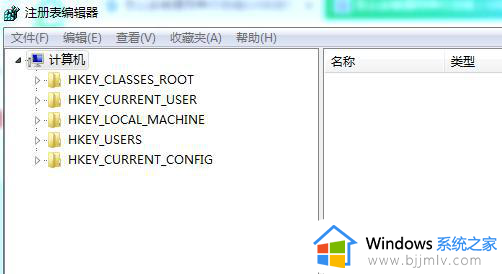
2、依次展开下面的注册表项:HKEY_LOCAL_MACHINESYSTEMCurrentControlSetControlClass{36FC9E60-C465-11CF-8056-444553540000}
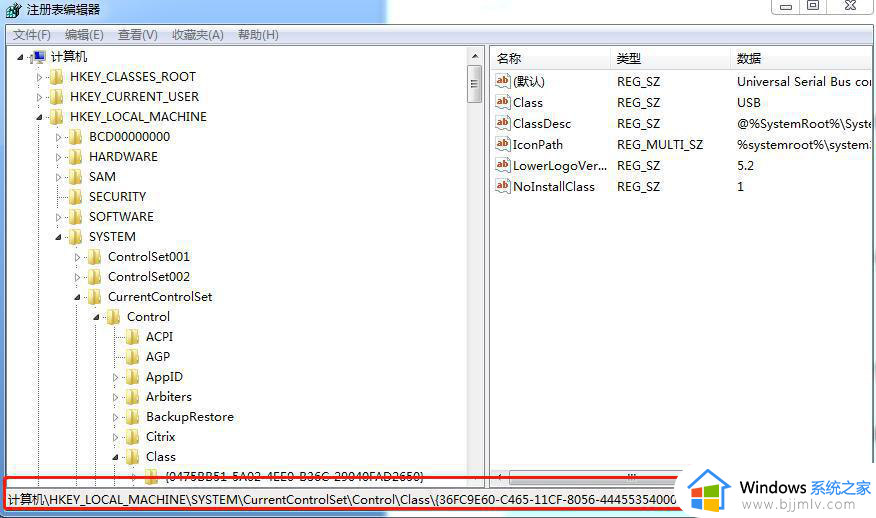
3、在右面窗口找到“upperfilter”项或“lowerfilter”项,把他们删除掉。
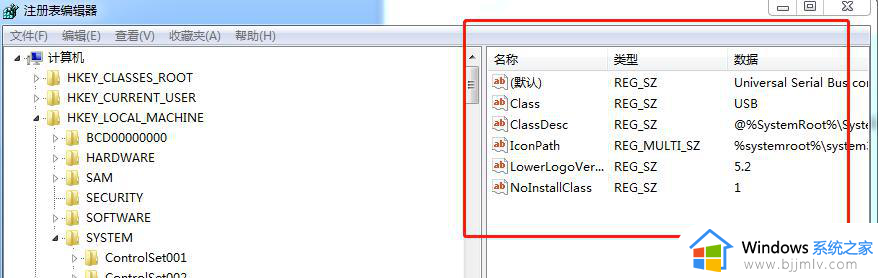
4、然后进入设备管理器中把通用串行总线控制器下面的所有带叹号的设备都卸载掉。
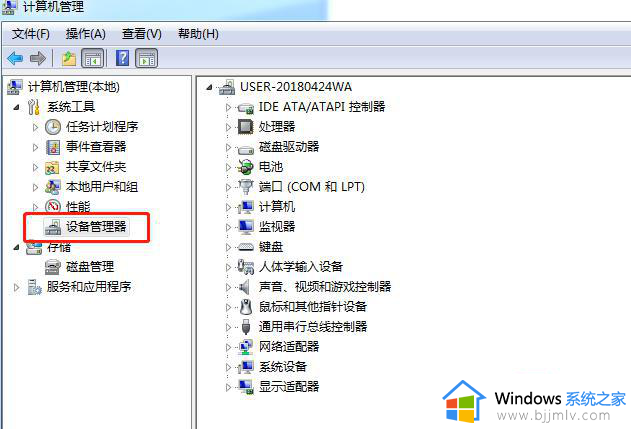
5、在设备管理器的菜单中,点“操作”接着点“扫描检测硬件改动”。
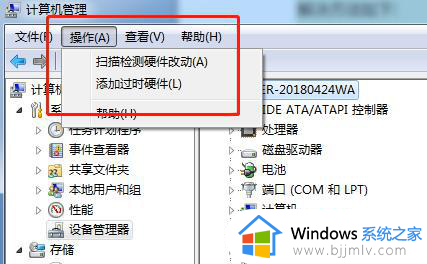
6、让系统自动重装一下驱动就好了(一般到这里问题就解决好了)。
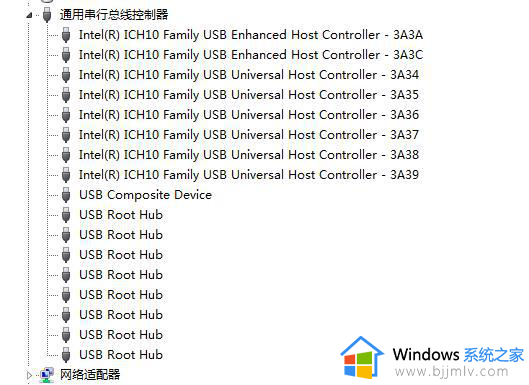
以上给大家介绍的就是通用串行总线控制器找不到驱动程序的详细解决方法, 有遇到一样情况的话可以学习上述方法步骤来进行解决,相信可以帮助到大家。
通用串行总线控制器找不到驱动程序如何处理 电脑提示通用串行总线控制器驱动程序丢失怎么解决相关教程
- 以太网控制器找不到驱动程序怎么回事 电脑提示以太网控制器找不到驱动程序如何处理
- sm总线控制器有感叹号怎么回事 设备管理器中sm总线控制器有感叹号的解决教程
- 电脑关键系统驱动程序丢失怎么办 电脑因为关键系统驱动程序丢失或损坏如何解决
- windows如何禁用驱动程序强制签名 windows怎么禁用驱动程序强制签名
- wlan适配器的驱动程序出现问题怎么回事 电脑显示wlan适配器的驱动程序出现问题如何处理
- 向日葵远程控制手机怎么用手机控制电脑 手机如何通过向日葵远程控制电脑
- 操作系统当前的配置不能运行此应用程序怎么回事 电脑提示操作系统当前的配置不能运行此应用程序如何解决
- windows要求已数字签名的驱动程序怎么解决 windows提示要求已数字签名的驱动程序如何处理
- 打印机驱动程序无法使用怎么办 电脑连接打印机驱动程序无法使用如何解决
- 应用程序无法正常启动0xc0150002怎么解决 电脑提示应用程序无法正常启动0xc0150002如何处理
- 惠普新电脑只有c盘没有d盘怎么办 惠普电脑只有一个C盘,如何分D盘
- 惠普电脑无法启动windows怎么办?惠普电脑无法启动系统如何 处理
- host在哪个文件夹里面 电脑hosts文件夹位置介绍
- word目录怎么生成 word目录自动生成步骤
- 惠普键盘win键怎么解锁 惠普键盘win键锁了按什么解锁
- 火绒驱动版本不匹配重启没用怎么办 火绒驱动版本不匹配重启依旧不匹配如何处理
电脑教程推荐
win10系统推荐